
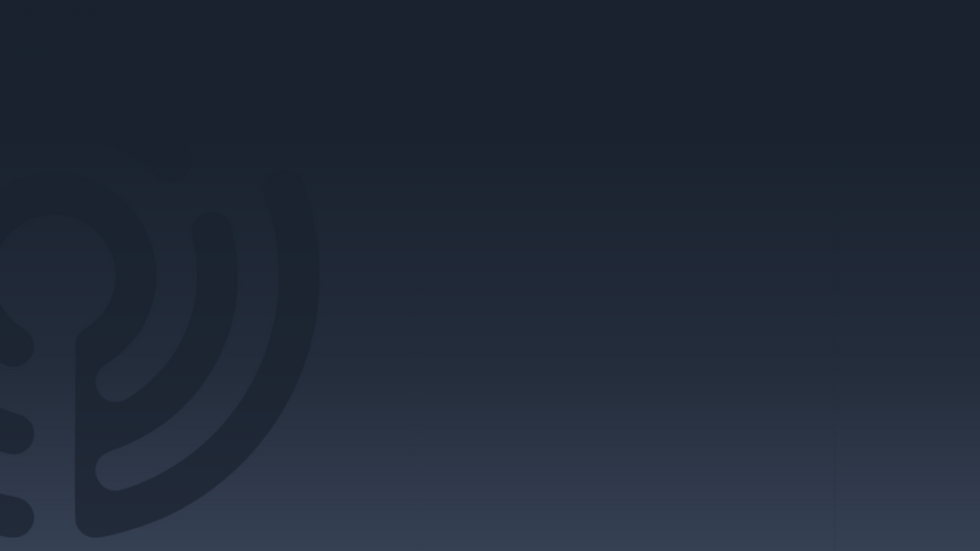
Willkommen bei inGo!
Auf den Baustellen deines Auftraggebers wird nun das Nachunternehmermanagement inGo eingesetzt.
Auf dieser Website findest du alle wichtigen Informationen zur Nutzung von inGo.
Starte unseren kurzen Lernpfad, der zwei interaktive Tutorials enthält, um schnell und einfach die Funktionen kennenzulernen.
Solltest du weitere Fragen haben, schaue dir gerne unsere FAQs an – hier haben wir bereits einige Antworten für dich zusammengestellt.
Bei Anliegen oder Fragen kannst du uns jederzeit unter
info@inGo-id.com kontaktieren.
Wir helfen dir gerne weiter!
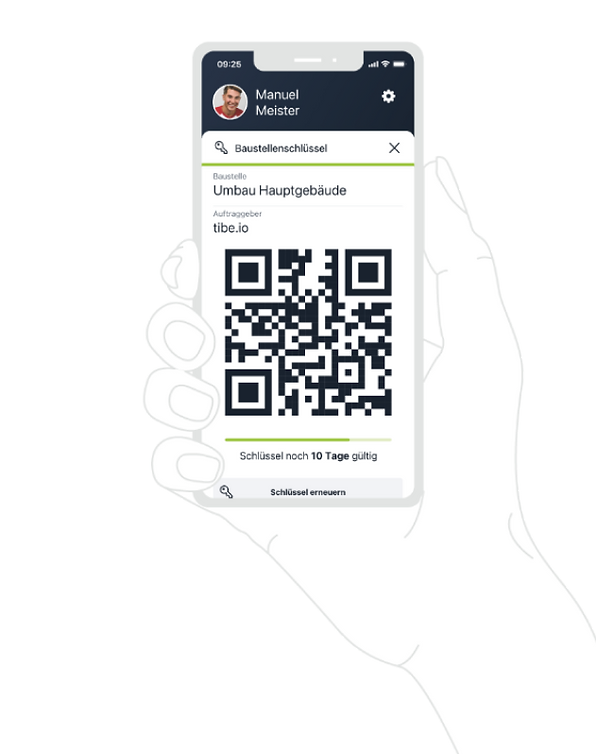%20(1)_edited.png)
Schritt 1: Mitarbeiter anlegen und zur Prüfung übergeben
Beginne damit, deine Mitarbeiter in der Plattform anzulegen und sie anschließend dem Auftraggeber zur Prüfung zu übergeben.
Schritt 2: Nachweis für die Baustelle erstellen
Erstelle nun für jeden eingesetzten Mitarbeiter einen Nachweis, der bestätigt, dass dieser auf der jeweiligen Baustelle arbeiten darf. Dieser Nachweis kann vom Bauleiter oder Projektleiter überprüft werden. Der Mitarbeiter hat die Möglichkeit, den Nachweis bequem über die App zu generieren oder als Ausdruck bereitzustellen.
Diese Schritte können auf der Plattform ausgeführt werden:
Diese Schritte kann der Mitarbeiter in der App ausführen:
-
Warum wird inGo verwendet? Warum sind die Dokumente meiner Mitarbeiter wichtig?Der Auftraggeber muss gewisse Vorschriften und Regelungen einhalten. Darunter fallen beispielsweise die legale Beschäftigung von Mitarbeitern (z.B. Einhaltung des Mindestlohns, Arbeitserlaubnis) sowie bestimmte Qualifikationen. Diese Daten sind besonders wichtig, wenn eine Kontrolle oder ein Haftungsfall auftritt. InGo digitalisiert und vereinfacht diesen Prozess. Darum müssen je nach Nationalität verschiedene Dokumente in der inGo Plattform hinzugefügt werden - die benötigten Dokumente werden dir in inGo automatisch bei deinem Mitarbeiter angezeigt:
-
Welche Mindestlohnbescheinigung muss mein Mitarbeiter vorweisen?Falls der Mitarbeiter keine App verwendet, muss ein Mindestlohndokument monatlich in der Plattform hinterlegt werden. Ein Vorlage, die vom jeweiligen Mitarbeiter ausgefüllt werden kann ist hier angehängt.
-
Was passiert mit meinen Dokumenten im Freigabeprozess?Das Team der Fachabteilung prüft die Dokumente deiner Mitarbeiter. Hierbei können die geschulten Mitarbeiter einmalig die Dokumente einsehen und anhand ihrer Expertise, diese freigeben oder ablehnen. Nach erfolgter Freigabe sind die Dokumente nur noch für dich einsehbar.
-
Wieso wurde mein Mitarbeiter abgelehnt?Eine Ablehnung wird immer durch das Team der Fachabteilung begründet. Der Kommentar ist unter den Freigabedetails (in der Mitarbeiter-Detailseite) einsehbar. Allgemeine Ablehnungsgründe sind beispielsweise: Falscher Name Falsches Dokument Fehlende Übereinstimmung zwischen Dokument und Ausgefülltem Abgelaufenes Dokument Falsche Firma
-
Warum wird ein Foto meines Mitarbeiters benötigt?Dies ist notwendig, damit der Bauleiter/Projektleiter sicherstellen kann, dass es sich um den richtigen Mitarbeiter handelt. Deshalb ist es notwendig, dass du ein aktuelles Foto des jeweiligen Mitarbeiters hinterlegst. Darauf soll der Mitarbeiter gut erkennbar sein.
-
Muss ich bei den Ablaufdaten der Dokumente etwas berücksichtigen?Bei vielen Dokumenten gilt das Ablaufdatum, das auf dem Dokument steht. Es gibt jedoch ein paar Sonderfälle: Meldebescheinigung: - Abgabegrund 10/50: Gültigkeit bis 31.03 des Folgejahres - Abgabegrund 20: Gültig bis 6 Wochen nach Anmeldung - Inhaber (Gewerbeanmeldung): 5 Jahre A1-Bescheinigung: - A1 Antrag: Gültig bis 4 Wochen nach Ausstellungsdatum - A1 Bescheinigung: Gültigkeitszeitraum auf Dokument vermerkt Das Datum wird in diesen Sonderfällen automatisch nach Eingabe des Ausstellungsdatums ergänzt.
-
Mein Mitarbeiter besitzt keine E-Mailadresse. Was muss ich tun?Die E-Mail kann an seinen Vorgesetzten (mit Einwilligung) gesendet werden. Außerdem kann der Mitarbeiter bei der Mitarbeiteranlage die Offline-Option wählen. Hier wird keine E-Mail Adresse benötigt.
-
Ich habe Mitarbeiter im Unternehmen, die eine andere Sprache sprechen?In der App können unter "Sprachen" in den Einstellungen die Sprachen Deutsch, Englisch, Spanisch und Polnisch eingestellt werden.
-
Ich habe mein Passwort vergessen!Das konfigurierte Passwort für die Plattform muss beim erstmaligen Einloggen geändert werden. Wird das selbstgewählte Passwort vergessen, gibt es die Option ein neues Passwort über "Passwort vergessen" festzulegen. Vergisst ein Mitarbeiter sein Passwort für die App, muss die App neu installiert und über die Funktion "App Einladung senden" eingerichtet werden.
-
Ich finde mich im System mit den bestehenden Anleitungen nicht zurecht.Nehme Kontakt zu deinem inGo Ansprechpartner auf (falls dir kein Ansprechpartner bekannt ist sende eine E-Mail an info@ingo-id.com). Dieser kann deine Fragen beantworten und dich unterstützen.
-
Mein Unternehmens-Stammdaten haben sich geändert.Nehme gerne Kontakt zu info@ingo-id.com auf. Wir passen deine Daten an.
-
Ich habe einen Verbesserungsvorschlag.Sende deine Vorschläge direkt an info@ingo-id.com.
Noch nicht alle Fragen geklärt?
Kein Problem - wir helfen Dir.
Schicke uns einfach eine Anfrage mit Deinen Fragen und Problemen und wir antworten Dir so schnell wie möglich.
Bitte fülle dafür das Formular aus und sende uns Deine Anfrage.